 Har du hørt om udtrykket "påskeæg?" Jeg taler ikke om de hårdkogte, dyppet-i-madfarvede katolske godbidder søndag morgen. Jeg taler om skjulte funktioner, som programmører smutter ind i software til glæde for deres fans - eller små gaver, som tv- og filmproducenter indsætter i deres programmer for at gøre deres fans glade.
Har du hørt om udtrykket "påskeæg?" Jeg taler ikke om de hårdkogte, dyppet-i-madfarvede katolske godbidder søndag morgen. Jeg taler om skjulte funktioner, som programmører smutter ind i software til glæde for deres fans - eller små gaver, som tv- og filmproducenter indsætter i deres programmer for at gøre deres fans glade.
De fleste sociale netværk, apps og websteder har skjulte eller mindre kendte tricks, du kan bruge til at imponere dine venner. Her er nogle af de fedeste og underligste.
Anbefalede videoer
Træt af Facebook Chat humørikoner? Erstat dem med ansigter
Facebook Chat giver dig en række humørikoner til at pifte din samtale op, men mange mennesker er ikke klar over, at der er mange flere humørikoner, end de viser i boksen. Der er en bred vifte af koder, du kan bruge til at få hemmelige humørikoner. Nogle af dem giver mening - der er en haj og en robot, som begge er klart seje. Der er Chris Putnam, ansigtet af en Facebook-ingeniør, som er meget mere tilfældigt, og som du kan lave ved at indtaste :putnam: i chatboksen. Der er mindst 96 hemmelige humørikoner, nogle du kan lave ved at sætte kode i kolon.
:^^^: bliver for eksempel til hajen. Andre laver du ved at sætte kode i dobbelt parentes, så [[329136063797494]] bliver til denne cigaret. Og det er kun begyndelsen. Der er kode til pizza. Pikachu. SvampeBob Firkant. Google Chrome. Youtube.
Og det er kun begyndelsen. Der er kode til pizza. Pikachu. SvampeBob Firkant. Google Chrome. Youtube.
Og ud over de hemmelige humørikoner, du kan lave med kode, kan du sætte et personligt præg på humørikoner i Facebook-chat ved hjælp af en meget enkel metode. Hvis der er en person, et brand eller en side, du vil nævne, skal du blot gå til deres profil og fremhæve den personlige del af URL'en. For eksempel, hvis du ville nævne mig, ville du gå til min profil og fremhæve den sidste del af mit navn. Derefter indtaster du det i chatboksen, omgivet af dobbelte parenteser o n begge sider – sådan her [[kate.knibbs]]. Mit profilbillede vil dukke op.
n begge sider – sådan her [[kate.knibbs]]. Mit profilbillede vil dukke op.
Det fedeste ved dette er, at du kan gøre det til enhver side. Så hvis du vil indsætte en yndig hvalp i din chatboks, skal du bare søge efter hvalpe og derefter kopiere det tilpassede ID i parentes og bratsch. Jeg lavede et lille piktogram, der fejrede min vens kærlighed til hunde på få sekunder. Det er ligesom tilpasselige emojis til Facebook-chat. 
Den eneste ulempe ved disse skøre humørikoner er, hvor små de er. Men bare rolig. Der er også gigantiske billeder, du kan indsætte i dine chats for at skræmme dine venner. Og du kan sætte dem ind ved hjælp af samme metode, som du gjorde med de små koder i parentes – der er 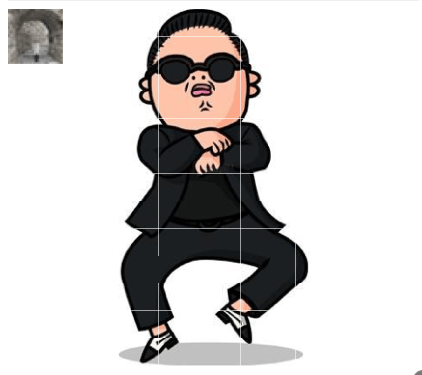 koder, du kan kopiere og indsætte i Facebook-chat, der producerer store billeder af alle mulige mærkelige ting, fra buketter af roser til billeder af Bart Simpson, der trækker sine bukser ned til en massiv flaske Jack Daniels. Der er mange cheesy ordsprog og bemærkelsesværdigt detaljerede skitser af Bob Marley.
koder, du kan kopiere og indsætte i Facebook-chat, der producerer store billeder af alle mulige mærkelige ting, fra buketter af roser til billeder af Bart Simpson, der trækker sine bukser ned til en massiv flaske Jack Daniels. Der er mange cheesy ordsprog og bemærkelsesværdigt detaljerede skitser af Bob Marley.
Her er et eksempel på, hvordan et stort humørikon vises i beskeder. Advarsel: forældet popkulturreference comin' atcha i form af Psy.
Snapchats skjulte filtre
Buzzfeed opdaget et par hemmelige Snapchat-filtre, så hvis du sender snaps til dine venner, kan du imponere dem ved at gøre ting som at gøre dine snaps sepia eller skrive i en usædvanlig farve. For at få adgang til sort og hvid, som ikke er på den normale farvepalet, skal du trykke på farveregnbuen og derefter trække fingeren til henholdsvis nederste venstre og øverste venstre hjørne. Hvis du bare trykker på regnbuen og trækker til venstre, ser du en bredere vifte af farvemuligheder, så du har flere valgmuligheder, når du tegner på dine snaps.
Og så kan du tilføje nogle filtre på dine snaps ved at skrive bestemte anmodninger i tekstboksen. Hvis du f.eks. vil gøre det sort/hvidt, skal du bare skrive "B&W..." i boksen. Du kan gentage processen for at gøre dit billede til et negativ med "Negativ...", og på Android kan du få adgang til sepia-tonede billeder. Der er en hel tutorial på YouTube af Snapchat geni Manish Khimji.
Skub Instagram-billeder til Google+
Instagram lader dig dele dine billeder på en række sociale netværk, men lige nu ser det ud til, at Google+ ikke klarede snittet. Og selvom Google+ ikke er så populært som andre netværk, når nogen søger på dit navn, er din Google+ profil en af de første ting, der dukker op – så hvis du vil vise dine billeder frem, er det en god idé at få dem op på Googles sociale netværk. Men hvordan, spørger du? Det er ikke et svært trick.
Først skal du forbinde din Instagram-konto til Dropbox, hvilket du kan gøre ved hjælp af en tjeneste kaldet Instadrop – vi er ekstremt nemme at bruge. Når du er konfigureret der, vises alle dine Instagram-billeder på Dropbox i en mappe. Derefter forbinder du Dropbox-mappen med Instagram-billeder til Picasa, Googles skrivebordsfotoredigeringsværktøj. Du er der næsten. Derefter går du til "Værktøjer" under "Mappehåndtering" i menuen, og du indstiller din Instagram-fotomappe til "Scan altid." Dette vil automatisk uploade alle dine nye Instagram-billeder til Google+.
JK betyder mere end "bare kidding" på Tumblr
Hvis du er på jagt efter specifikke indlæg på Tumblr, kan det nogle gange være irriterende at scrolle op og ned. Hvilket sandsynligvis er grunden til, at Tumblr lavede nogle praktiske tastaturgenveje. Ved at trykke på "J" kan du springe præcis ét indlæg over, mens et tryk på "K" flytter dig et indlæg tilbage. Hvis du vil se noterne på en blog, skal du trykke på "N", og hvis du vil synes godt om et opslag, skal du trykke på "L."
Det er ikke alt, Tumblr har at tilbyde. Mange brugere ved ikke, at bloggingtjenesten har en tipsside der giver dig mulighed for en række smarte funktioner. Eksempel: du kan oprette Tumblr-indlæg direkte via e-mail. Tumblr forklarer, hvordan man gør det: 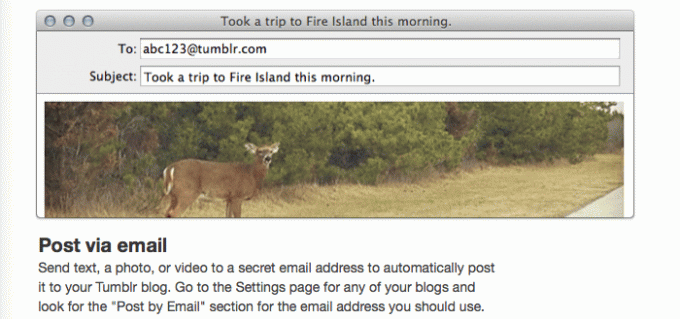
Du kan også ringe til et lydopslag ved at efterlade en besked på et bestemt nummer, og du kan gøre ethvert af dine opslag til et åbent spørgsmål til Tumblr-fællesskabet blot ved at afslutte dem med spørgsmålstegn.
Slet usete Skype-beskeder
Du kan ikke være på dit A-spil hele tiden. Og nogle gange ender du med at sende beskeder, der set i bakspejlet er … lidt fjollede (se kæmpebillede af Psy ovenfor) eller måske forfærdelige (beruset at Facebook nogen?). I de fleste tilfælde sidder du fast, men hvis du sender nogen en besked på Skype, og de ikke har set den endnu, skal du ikke miste håbet. Du kan nemt slette beskeder, du har sendt, inden for en time. Nu vil den person, du taler med, se, at du har fjernet en besked, men du kan sikkert komme med en undskyldning, der er mindre ydmygende, end hvad det end er, du skrev.
Redaktørens anbefalinger
- Stort set alle større sociale apper har nu en historiefunktion. Det er derfor
- Har Facebook monopol på dine data? Netværket står over for antitrust-kontrol
Opgrader din livsstilDigital Trends hjælper læserne med at holde styr på den hurtige teknologiske verden med alle de seneste nyheder, sjove produktanmeldelser, indsigtsfulde redaktionelle artikler og enestående smugkig.



